Impression recto/verso
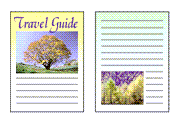
|

|
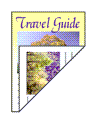
|
Vous pouvez également définir l'impression recto/verso dans les Fonctionnalités supplémentaires de l'onglet Configuration rapide.
Impression recto/verso automatique
Vous pouvez exécuter l'impression recto/verso sans retourner le papier.
Définissez l'impression recto/verso automatique.
Cochez la case Impression recto/verso de l'onglet Configuration de la page et vérifiez que la case Automatique est cochée.
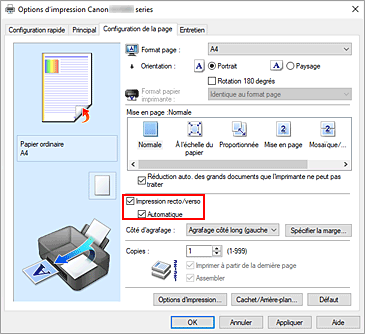
Sélectionnez la présentation.
Sélectionnez Normale, À l'échelle du papier, Proportionnée ou Mise en page dans la liste Mise en page.
Indiquez le côté à agrafer.
La meilleure option Côté d'agrafage est sélectionnée automatiquement à partir des paramètres Orientation et Mise en page. Pour modifier le paramètre, sélectionnez un autre côté d'agrafage dans la liste.
Définissez la largeur de la marge.
Si nécessaire, cliquez sur Spécifier la marge... et définissez la largeur de la marge, puis cliquez sur OK.
Terminez la configuration.
Cliquez sur OK dans l'onglet Configuration de la page.
Lorsque vous lancez l'impression, l'impression recto/verso démarre.
Impression recto/verso manuelle
Vous pouvez exécuter l'impression recto/verso manuellement.
Définissez l'impression recto/verso.
Cochez la case Impression recto/verso et désactivez la case Automatique sur l'onglet Configuration de la page.
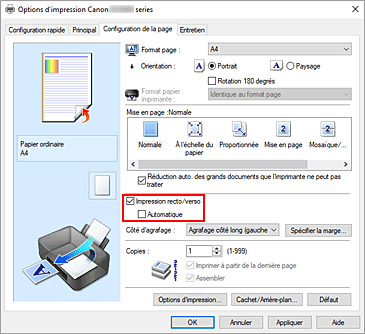
Sélectionnez la présentation.
Sélectionnez Normale, À l'échelle du papier, Proportionnée ou Mise en page dans la liste Mise en page.
Indiquez le côté à agrafer.
La meilleure option Côté d'agrafage est sélectionnée automatiquement à partir des paramètres Orientation et Mise en page. Pour modifier le paramètre, sélectionnez un autre côté d'agrafage dans la liste.
Définissez la largeur de la marge.
Si nécessaire, cliquez sur Spécifier la marge... et définissez la largeur de la marge, puis cliquez sur OK.
Terminez la configuration.
Cliquez sur OK dans l'onglet Configuration de la page.
Lorsque vous procédez à l'impression, le document est d'abord imprimé sur une face de la feuille de papier. Une fois la première face imprimée, rechargez le papier correctement conformément aux instructions du message.
Appuyez sur le bouton OK de l'imprimante pour imprimer le côté opposé.
 Important
Important
- L'impression recto verso automatique est uniquement possible lorsqu'un des formats de papier suivants est sélectionné dans Format page de l'onglet Configuration de la page.
- Lettre 22x28cm 8.5"x11", A4
- Après l'impression du recto, un délai avant l'impression du verso permet à l'encre de sécher (l'opération s'arrête temporairement). Ne touchez pas le papier pendant ce délai. Vous pouvez modifier le temps d'attente pour le séchage d'encre Paramètres personnalisés dans Canon IJ Printer Assistant Tool.

